Windows 11, 10, 8, 7용 Lexmark 프린터 드라이버 다운로드 및 업데이트
게시 됨: 2022-03-11이 게시물은 Windows 11, 10, 8, 7용 Lexmark 프린터 드라이버를 다운로드하고 업데이트하는 간단한 방법에 중점을 둡니다. 자세한 내용은 계속 읽으십시오.
Lexmark는 이미징 제품 및 레이저 프린터 제조로 유명한 미국 기반 회사입니다. 최고의 제조업체 중 하나임에도 불구하고 Lexmark 프린터를 구입한 많은 사용자는 최근 프린터의 응답이 없거나 성능이 좋지 않다고 불평했습니다. Lexmark 프린터에도 문제가 발생하더라도 걱정하지 마십시오. 좋은 소식은 프린터 드라이버를 업데이트하기만 하면 문제를 쉽고 빠르게 해결할 수 있다는 것입니다.
따라서 Windows 10, 11(64비트/32비트)용 Lexmark 프린터 드라이버를 다운로드하는 가장 좋은 방법을 강조하여 이 안내서를 준비했습니다.
Windows PC용 Lexmark 프린터 드라이버 다운로드, 설치 및 업데이트 방법
사용 중인 Lexmark 프린터 모델에 관계없이 관련 드라이버를 업데이트할 수 있는 몇 가지 방법이 항상 있습니다. 이 섹션에서는 Windows 11, 10, 8, 7 PC에서 Lexmark 프린터 드라이버 다운로드를 수행하는 3가지 방법을 모았습니다. 가장 적합한 것을 선택할 수 있습니다.
방법 1: 제조업체 웹 사이트에서 Lexmark 프린터 드라이버 수동 설치
다른 사람들과 마찬가지로 Lexmark는 해당 장치에 대한 정기적인 드라이버 지원도 제공합니다. 따라서 기술 사양이나 사용 중인 모델에 대해 잘 알고 있는 경우. 그런 다음 이 방법을 사용하여 Windows 7, 8 이상 버전용 Lexmark 프린터 드라이버를 다운로드하고 설치할 수 있습니다. 그러나 평소보다 시간이 더 걸릴 수 있습니다. 그러나 여전히 이것을 시도하려면 아래에 설명된 단계를 따르십시오.
- Lexmark 공식 웹사이트를 방문하십시오.
- 드라이버 및 다운로드 옵션이 표시될 때까지 아래로 스크롤합니다. 그런 다음 계속하려면 클릭하십시오.
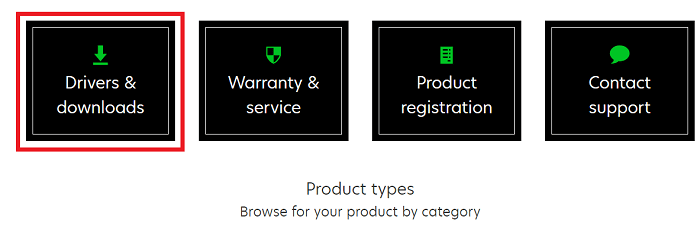
- 검색 상자에 Lexmark 제품의 모델 이름 또는 일련 번호를 입력하고 키보드에서 Enter 키를 누릅니다.
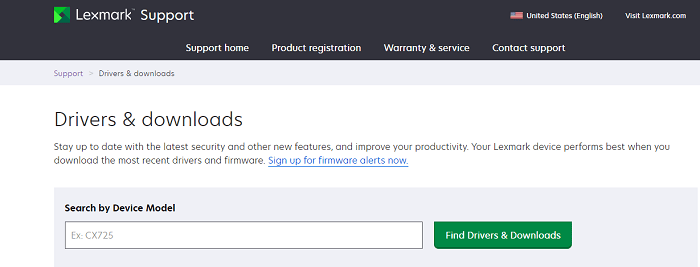
- 그런 다음 호환되는 Windows OS 버전 및 언어 유형을 선택합니다. 나중에 제출 옵션을 클릭합니다.
- 이제 Lexmark 프린터에 대한 관련 드라이버 파일을 찾아 다운로드 버튼을 클릭합니다.
완료되면 다운로드한 드라이버 파일을 두 번 클릭하고 설치 마법사에 따라 Lexmark 프린터에 필요한 드라이버를 설치합니다.
또한 읽기: Windows 10에서 프린터 드라이버를 사용할 수 없음 [고정]
방법 2: Windows 업데이트를 실행하여 Lexmark 프린터 드라이버 다운로드
사용자는 Windows 업데이트를 통해 최신 버전의 Lexmark 프린터 드라이버를 다운로드하여 설치할 수도 있습니다. 이 방법을 사용하려면 다음 단계를 따르기만 하면 됩니다.
- 시작으로 이동한 다음 톱니바퀴(설정) 아이콘 위로 마우스를 가져간 다음 클릭합니다.
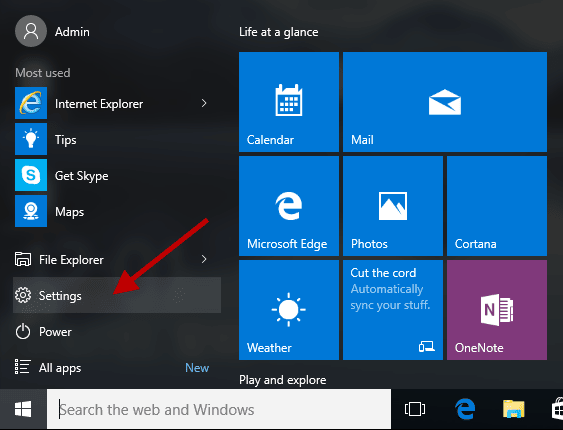
- Windows 설정에서 업데이트 및 보안 옵션을 찾아 클릭합니다.
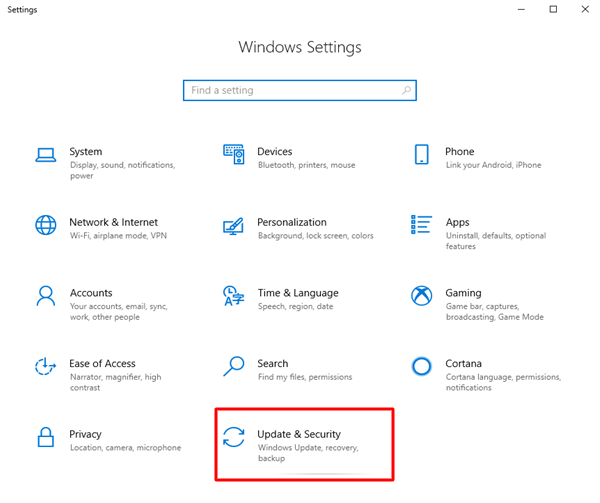
- 다음 창의 왼쪽 메뉴 창에서 Windows Update 가 선택되어 있는지 확인합니다. 그렇지 않은 경우 계속 진행하도록 선택합니다.
- 그런 다음 업데이트 확인 을 클릭합니다.
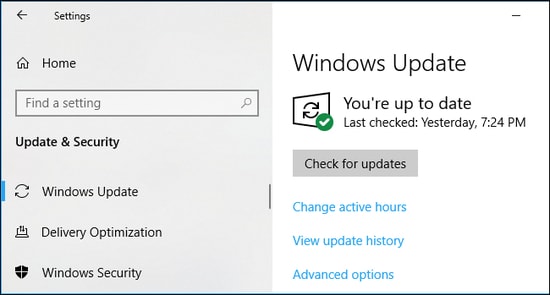
이제 Windows 업데이트 프로세스를 적용하고 PC에 최신 Lexmark 드라이버 업데이트를 설치합니다. 모든 것이 완료되면 컴퓨터를 재부팅하십시오.

방법 3: Bit Driver Updater를 사용하여 Lexmark 프린터 드라이버 자동 업데이트(권장)
때때로 Windows는 호환되거나 최신 드라이버를 찾는 데 지연이 있습니다. 또한 제조업체의 공식 웹 사이트에서 수동으로 드라이버를 설치하는 것은 오류가 발생하기 쉽거나 어려울 수 있습니다. 따라서 신뢰할 수 있는 타사 드라이버 업데이트 프로그램을 사용하여 PC 드라이버를 번거롭지 않게 자동으로 업데이트하는 것이 좋습니다.
어쨌든 시장에는 많은 드라이버 업데이터 도구가 있으며 이상적인 도구를 찾기가 매우 어렵습니다. 그렇지 않아? 걱정할 필요가 없습니다. Bit Driver Updater를 사용해 보십시오. 가장 많이 액세스되는 드라이버 업데이터 유틸리티 도구 중 하나이며 효율적인 기능에 널리 사용됩니다.
Bit Driver Updater는 자동으로 시스템을 찾은 다음 시스템에 가장 적합한 드라이버를 검색합니다. 뿐만 아니라 유틸리티는 PC의 전반적인 성능을 극대화할 수 있는 잠재력도 가지고 있습니다. 또한 Bit Driver Updater의 프로 버전을 사용하면 두 번의 마우스 클릭으로 모든 오래된 PC 드라이버를 쉽게 업데이트할 수 있습니다. 그렇지 않으면 무료 버전을 계속 사용할 수 있지만 무료 버전은 부분적으로 수동이기 때문에 평소보다 시간이 오래 걸립니다. 즉, 드라이버를 하나씩 업데이트해야 합니다.
Bit Driver Updater를 사용하여 Lexmark 프린터 드라이버를 업데이트하기 위해 따라야 하는 단계는 다음과 같습니다.
- 아래 버튼에서 Bit Driver Updater를 다운로드하십시오.
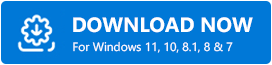
- 다운로드한 파일을 두 번 클릭하고 설치 마법사에 따라 프로세스를 완료합니다.
- 설치 후 컴퓨터 시스템에서 드라이버 업데이터 솔루션을 실행하고 왼쪽 패널에서 스캔 버튼을 클릭합니다.
- 다음으로 스캔이 완료될 때까지 기다려야 합니다.
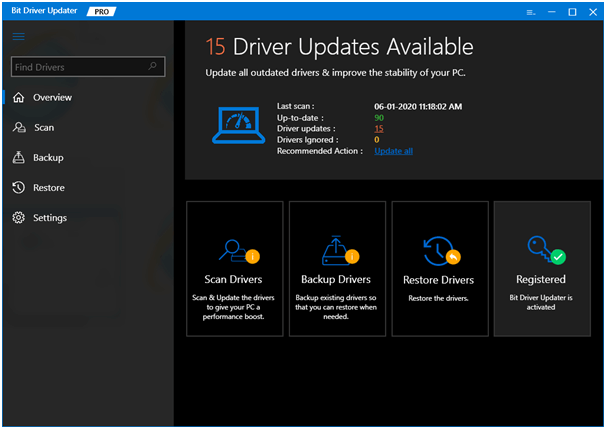
- 완료되면 스캔 결과를 살펴보고 문제가 있는 Lexmark 프린터 드라이버를 찾습니다. 그런 다음 프린터 드라이버 옆에 표시된 지금 업데이트 버튼을 클릭합니다.
- 말했듯이 프로 버전을 사용하는 경우 모두 업데이트 버튼을 클릭할 수도 있습니다. 이렇게 하면 모든 시스템 드라이버의 최신 버전을 설치하는 데 도움이 됩니다.
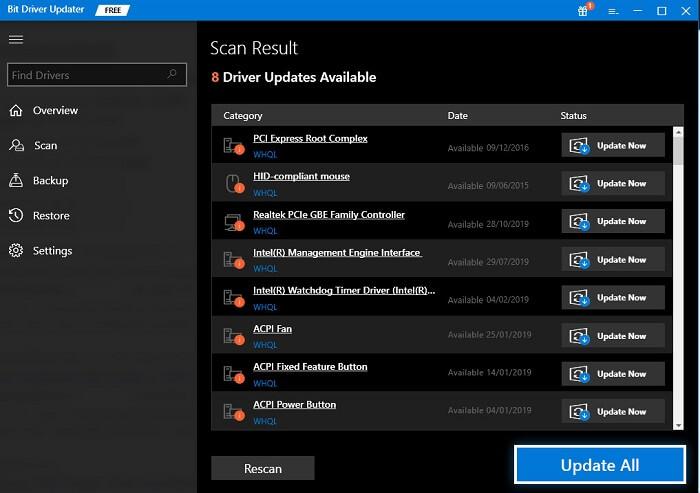
그게 다야! Bit Driver Updater를 통해 드라이버 업데이트를 수행하는 것이 얼마나 간단한지 확인하십시오. 의심할 여지 없이 이것은 드라이버 오류 또는 문제를 처리하는 가장 좋고 번거롭지 않은 접근 방식입니다.
또한 읽기: Windows용 최고의 무료 드라이버 업데이터
자주 묻는 질문(FAQ)
여기에서는 Windows 10, 11 또는 이전 버전용 Lexmark 프린터 드라이버 무료 다운로드와 관련하여 가장 자주 묻는 질문에 대한 답변을 제공합니다.
Lexmark 프린터에서 내 컴퓨터로 스캔하려면 어떻게 합니까?
Lexmark 프린터에서 PC로 문서를 스캔하려면 먼저 시스템과 프린터가 동일한 네트워크에 단단히 연결되어 있는지 확인해야 합니다. 그런 다음 아래 단계를 따르세요.
- 프린터의 폴더를 호출한 다음 원하는 프린터를 선택합니다.
- 프린터의 속성을 시작한 다음 필요에 따라 설정을 변경합니다.
- 그런 다음 제어판으로 이동한 다음 올바른 스캔 설정을 선택합니다.
기억할 점: 프린터 장치가 목록에 없으면 먼저 프린터를 추가하십시오.
Lexmark 프린터 소프트웨어는 어떻게 설치합니까?
Lexmark의 공식 웹사이트로 이동한 다음 프린터 모델과 운영 체제를 선택합니다. 그런 다음 소프트웨어 설치 프로그램을 실행하고 화면 지침에 따라 Windows PC에서 Lexmark 프린터 소프트웨어 설치 프로세스를 완료합니다. 이 외에도 구입 시 프린터와 함께 제공된 설치 CD를 사용하여 소프트웨어를 설치할 수도 있습니다.
Lexmark 프린터 드라이버를 어떻게 업데이트합니까?
Windows PC에서 Lexmark 프린터 드라이버를 업데이트하려면 Windows 기본 도구인 장치 관리자를 사용하거나 Lexmark 공식 웹사이트를 방문하십시오. 그 외에도 Bit Driver Updater와 같은 안정적인 타사 드라이버 업데이트 프로그램을 사용하여 Lexmark 프린터 드라이버 업데이트 작업을 자동으로 번거롭지 않게 완료할 수도 있습니다.
Windows에서 Lexmark 프린터 드라이버 다운로드, 설치 및 업데이트: 수행됨
요약하자면, 이 드라이버 가이드를 통해 사용자는 Windows 11, 10, 8, 7(32비트 및 64비트)용 올바른 Lexmark 프린터 드라이버를 검색, 다운로드 및 설치할 수 있습니다. 이 설치 가이드가 도움이 되기를 바랍니다. 이와 관련하여 질문이나 추가 제안 사항이 있으면 아래 의견에 알려주십시오.
더 많은 기술 관련 기사 또는 정보를 보려면 뉴스레터를 구독하고 Facebook, Twitter, Instagram 및 Pinterest의 소셜 미디어 계정에서도 팔로우하세요.
